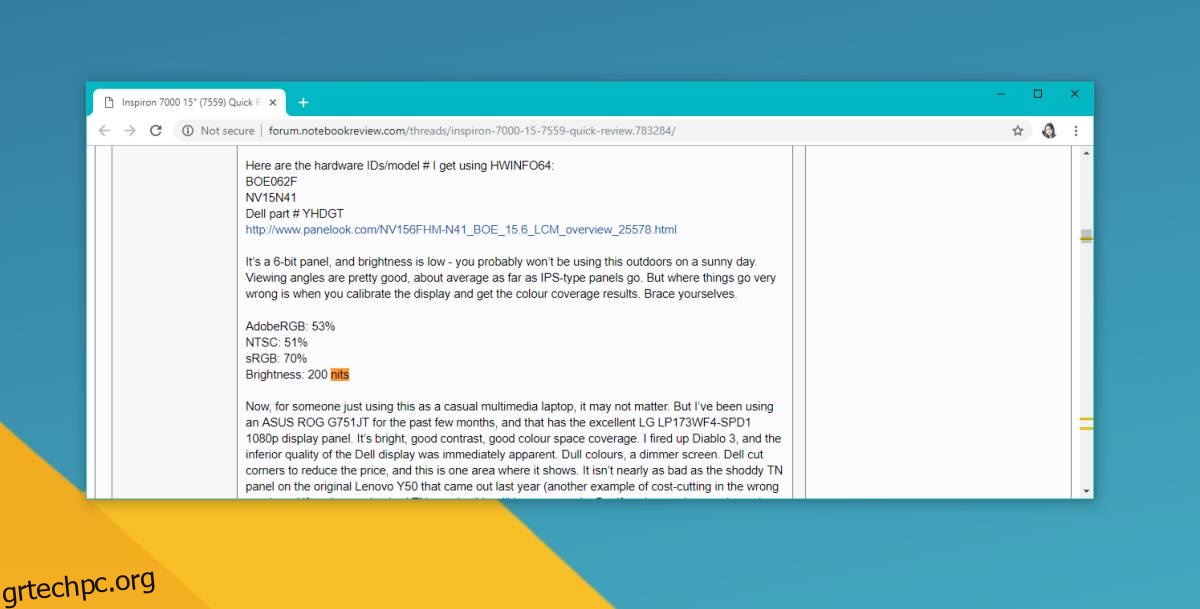Τα Windows 10 έχουν HDR, δηλαδή, υποστηρίζουν υψηλό δυναμικό εύρος για βίντεο. Αυτή η δυνατότητα προστέθηκε πριν από λίγο καιρό στο λειτουργικό σύστημα και μπορείτε να τη βρείτε στην καρτέλα Εμφάνιση στην ομάδα ρυθμίσεων Σύστημα στην εφαρμογή Ρυθμίσεις. Η επιλογή υπάρχει, αλλά μπορεί να μπορείτε ή να μην μπορείτε να τη χρησιμοποιήσετε. Το HDR δεν λειτουργεί μόνο μέσω λογισμικού. Δεν είναι τόσο απλό όσο η εμφάνιση περιεχομένου βίντεο. Το HDR έχει ορισμένες απαιτήσεις υλικού που πρέπει να πληροί το σύστημά σας για να το χρησιμοποιήσετε. Δείτε πώς μπορείτε να ελέγξετε εάν το σύστημά σας υποστηρίζει HDR ή όχι.
Δεδομένου ότι το HDR εξαρτάται από το υλικό, αυτό που θα κάνετε κυρίως είναι να αναζητήσετε προδιαγραφές υλικού για το σύστημά σας και να ελέγξετε εάν πληρούν τις ελάχιστες απαιτήσεις. Εάν έχετε ρύθμιση οθόνης 4K, είναι πολύ πιθανό το σύστημά σας να υποστηρίζει HDR.
Πίνακας περιεχομένων
Φωτεινότητα εσωτερικής οθόνης – nits
Η οθόνη σας είναι προφανώς καθοριστική για την αναπαραγωγή περιεχομένου HDR. Προκειμένου τα Windows 10 να σας δείχνουν περιεχόμενο HDR, η εσωτερική σας οθόνη πρέπει να έχει ελάχιστη φωτεινότητα 300 nits. Το Nits είναι η μονάδα μέτρησης που μετρά τη φωτεινότητα. Μπορεί να βρείτε αυτές τις πληροφορίες στο κουτί μιας εξωτερικής οθόνης, αλλά για εσωτερικές οθόνες φορητού υπολογιστή θα πρέπει να τις αναζητήσετε στο Google.
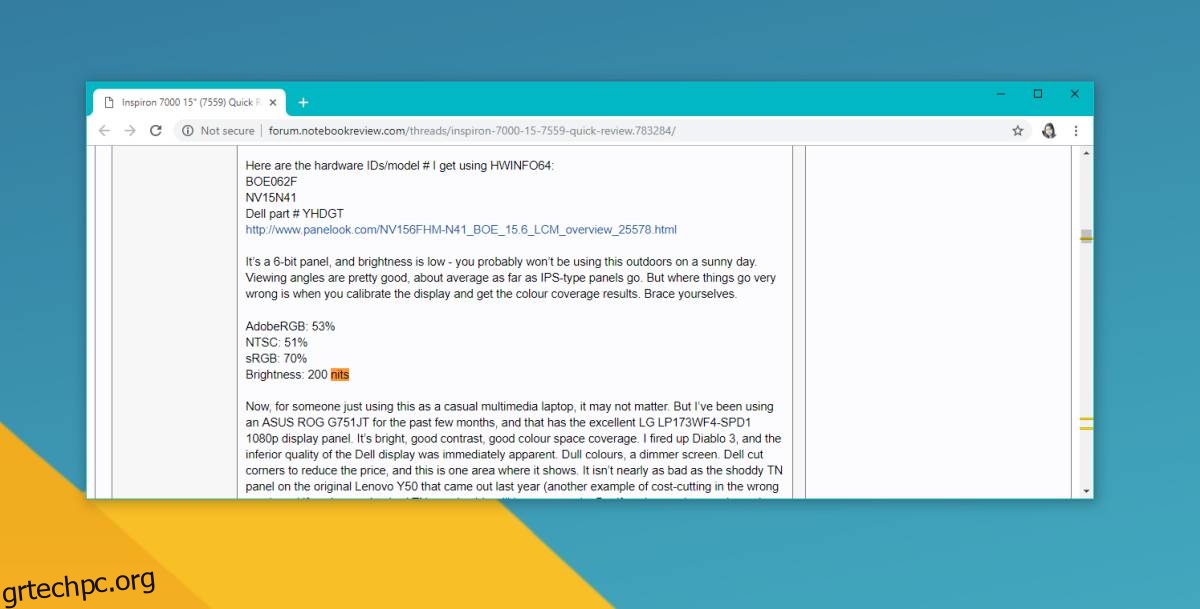
Εκτός από την οθόνη που υποστηρίζει τουλάχιστον 300 nits, πρέπει επίσης να μπορείτε να ελέγχετε τον οπίσθιο φωτισμό της οθόνης. Αυτό είναι κάτι που μπορείτε να βρείτε διαφημιζόμενο στο κουτί της συσκευής στις περισσότερες περιπτώσεις. Εάν όχι, θα πρέπει να αναζητήσετε τις πληροφορίες στο Google. Αναζητήστε περισσότερους από έναν πόρους για να είστε σίγουροι, επειδή οι πληροφορίες θα προέρχονται από πηγές τρίτων, π.χ., ιστότοπους που ελέγχουν το υλικό, επομένως μια δεύτερη και τρίτη γνώμη είναι πάντα καλή ιδέα.
Μπορείτε επίσης να μετρήσετε τις κόνιδες μόνοι σας, αλλά απαιτείται ειδικό υλικό για να το κάνετε.
Εξωτερικές οθόνες
Η εξωτερική σας οθόνη πρέπει να αναφέρει ρητά ότι υποστηρίζει HDR10 και πρέπει να διαθέτει είτε DisplayPort 1.4 είτε HDMI θύρα 2.0 ή νεότερη έκδοση. Η κάρτα γραφικών σας πρέπει επίσης να υποστηρίζει και τις δύο αυτές θύρες. Θα πρέπει επίσης να υποστηρίζει τουλάχιστον 300 nits όσον αφορά τη φωτεινότητα.
Διαχείριση ψηφιακών δικαιωμάτων υλικού PlayReady
Για εσωτερική οθόνη, η κάρτα γραφικών σας πρέπει να υποστηρίζει το PlayReady. Είναι η τεχνολογία που αποτρέπει την παραβίαση δικαιωμάτων αντιγραφής για το περιεχόμενο που παίζετε. Αυτή η τεχνολογία πρέπει να υποστηρίζεται από την ενσωματωμένη κάρτα γραφικών σας και όχι μόνο από την GPU σας, δηλαδή την αποκλειστική κάρτα γραφικών.
Και πάλι, θα πρέπει να αναζητήσετε ποιο είναι το μοντέλο της ενσωματωμένης κάρτας γραφικών σας (από τη διαχείριση συσκευών) και να ελέγξετε τις προδιαγραφές της. Σε αυτήν την περίπτωση, θα μπορείτε να βρείτε τις πληροφορίες στον ιστότοπο του κατασκευαστή.
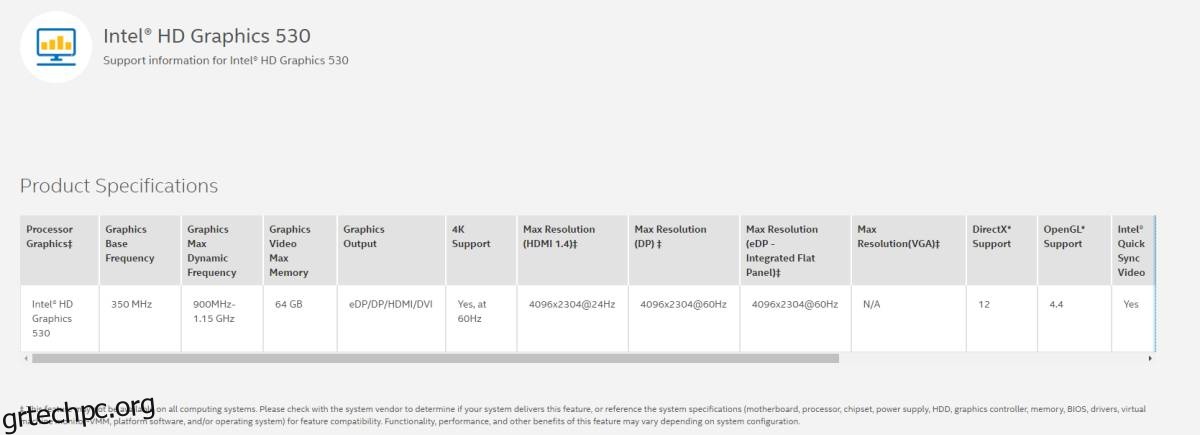
Για εξωτερικές οθόνες, η GPU ή η ενσωματωμένη κάρτα γραφικών σας πρέπει να υποστηρίζει PlayReady 3.0 ή μεταγενέστερη έκδοση.
Προγράμματα οδήγησης και κωδικοποιητές
Αυτό ισχύει μόνο για την αναπαραγωγή περιεχομένου HDR σε εξωτερική οθόνη. Θα πρέπει να εγκαταστήσετε προγράμματα οδήγησης WDDM 2.4 καθώς και κωδικοποιητές για αποκωδικοποίηση βίντεο 10-bit.
Εάν το υλικό σας ταιριάζει με τον λογαριασμό, μπορείτε να ενεργοποιήσετε το HDR από την εφαρμογή Ρυθμίσεις. Ένα καλό μέρος για να βρείτε περιεχόμενο που μπορεί να επωφεληθεί από το HDR είναι το Netflix.